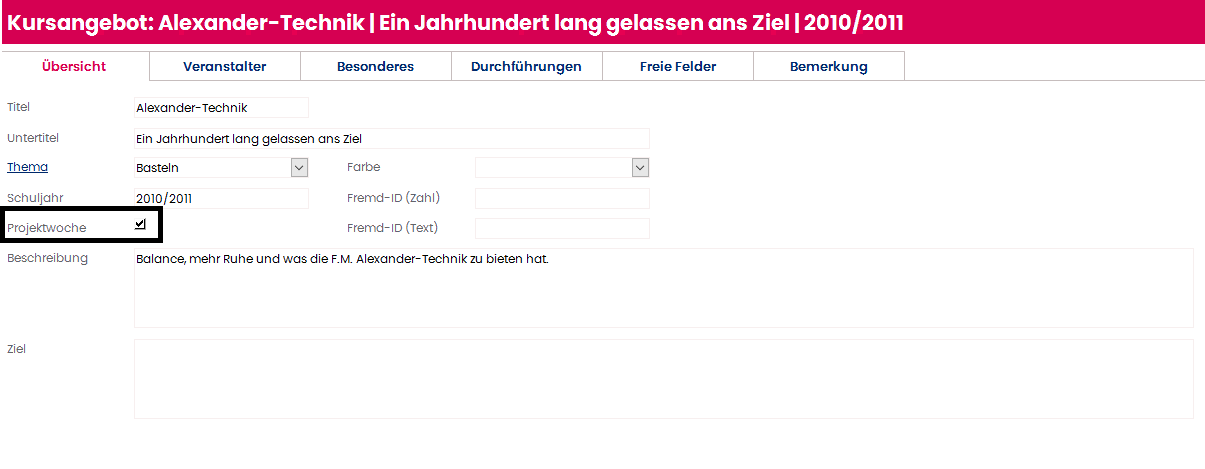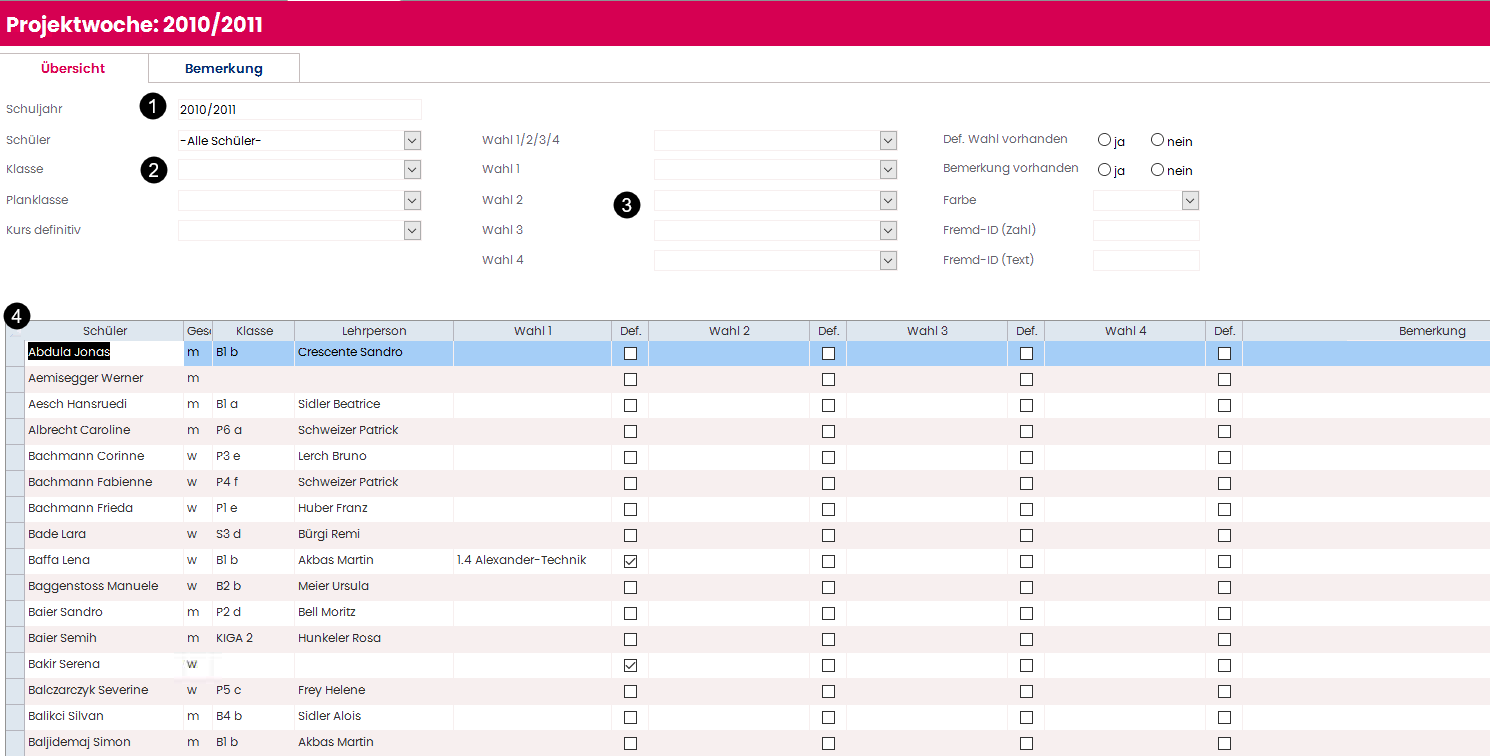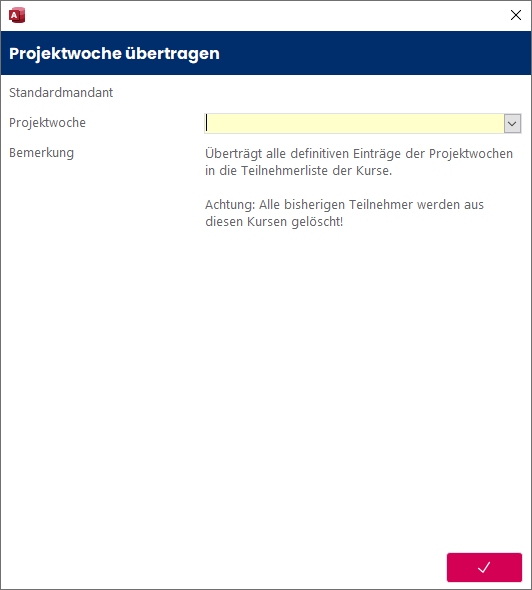Projektwochen verwalten
Um die Projektwoche/n eines Schuljahres zu führen geht man wie folgt vor:
-
Erstellen Sie die verschiedenen Kursangebote und Kurse der Projektwoche gemäss Beschreibung im Kapitel Kursangebote und Kurse. Den Kursen müssen keine Teilnehmer zugewiesen werden, jedoch muss zwingend eine Kursnummer erfasst werden. Auch das gewählte Schuljahr ist relevant: Bei einer Projektwoche des Schuljahres 2022/2023 werden auch nur Kursdurchführungen bei welchen das Schuljahr 2022/2023 ebenfalls eingetragen ist angeboten.
-
Aktivieren Sie bei allen Kursangeboten, welche an der Projektwoche angeboten werden das Kontrollkästchen Projektwoche.
-
Öffnen Sie das Formular Projektwoche um die Anmeldungen zur Projektwoche zu verwalten.
| Nummer | Bezeichnung | Funktion |
| 1 | Schuljahr | Erfassen Sie in diesem Feld das Schuljahr der Projektwoche. Pro Schuljahr kann jeweils nur ein Projektwochen-Datensatz eröffnet werden. |
| 2 | Filter Schüler | Wählen Sie hier, welche Schüler aller aktiven Schüler des betreffenden Schuljahres zur Bearbeitung aufgelistet werden sollen. Sie können beispielsweise sämtliche aktive Schüler des Schuljahres aufrufen oder Klasse für Klasse vorgehen etc. Sind bereits Kurse bei einzelnen SuS gewählt und als definitiv gekennzeichnet worden, kann auch danach gefiltert werden |
| 3 | Weitere Filter (Wahl) |
Filtern Sie hier die Schüler nach deren Wahlkurse. Dies bedingt, dass die jeweiligen Kursauswahlen bereits bei den Schülern hinterlegt wurden.
|
| 4 | Kurswahl | Erfassen Sie hier die vom Schüler für die Projektwoche gewählten Kurse mit deren Priorität. Kann ein Schüler beispielsweise in seine erste Kurswahl eingeteilt werden können Sie seine Teilnahme am Kurs Wahl 1 mit einem Häkchen im Kontrollfeld Def. bestätigen. Erfassen Sie auf diese Weise die Teilnahmen aller Schüler an deren gewünschten Kursen der Projektwoche. |
Über die Druckberichte im Formular Projektwoche können Anmeldungsübersichten, Kurslisten etc. erstellt werden.
Funktion Projektwoche übertragen
Grundsätzlich fliesst nichts automatisch vom Formular Projektwoche in das Formular "Kurs" zurück. Dies bedeutet, dass die SuS welche eine definitive Wahl eines Kurses haben, nicht automatisch als Kursteilnehmer:in im Formular Kurs eingetragen werden. Mittels der Funktion "Projektwoche übertragen" können Sie dies wenn gewünscht jedoch mit wenigen Klicks tun. Dazu gehen Sie wie folgt vor:
Beachten Sie bitte: Diese Funktion bewirkt, dass allfällig bereits eingetragene Kursteilnehmer im Formular Kurs bei den entsprechenden Kursen welche in der Projektwoche als definitive Wahl bestätigt wurden GELÖSCHT werden.
- Öffnen Sie das Modul "Kurse"
- Klicken Sie auf "Schnittstellen"
- Öffnen Sie "Projektwoche übertragen"
Wählen Sie nun im Dropdown die gewünschte Projektwoche aus welche Sie in die Kursdatensätze übertragen lassen möchten und bestätigen Sie. Alle definitiven Einträge dieser Projektwoche werden nun als Kursteilnehmer in den entsprechenden Kursen eingetragen.